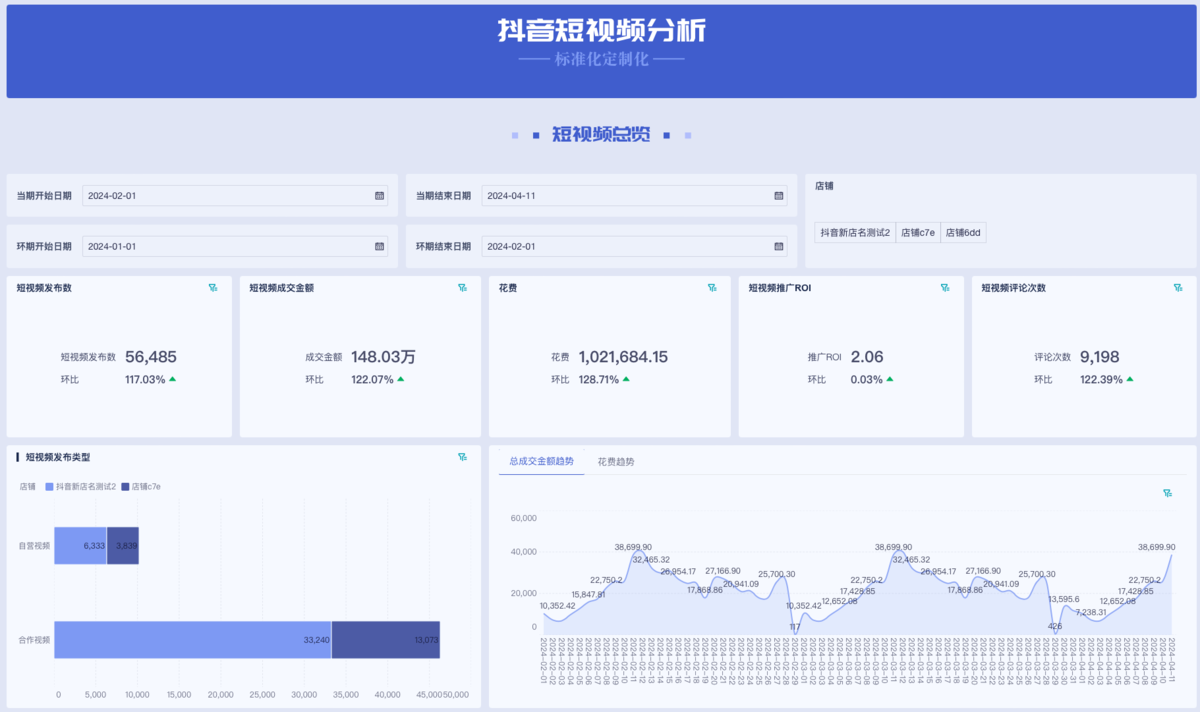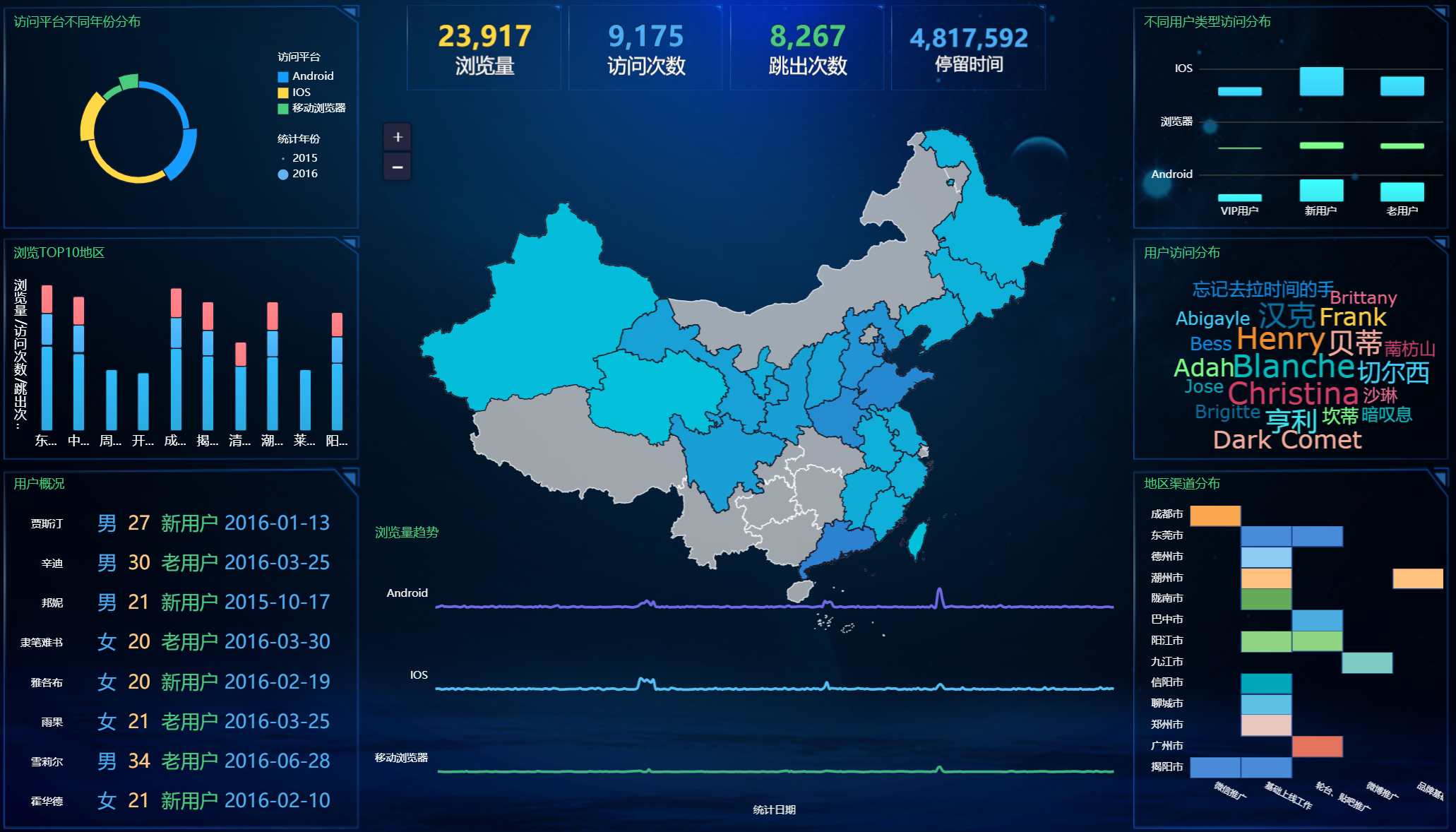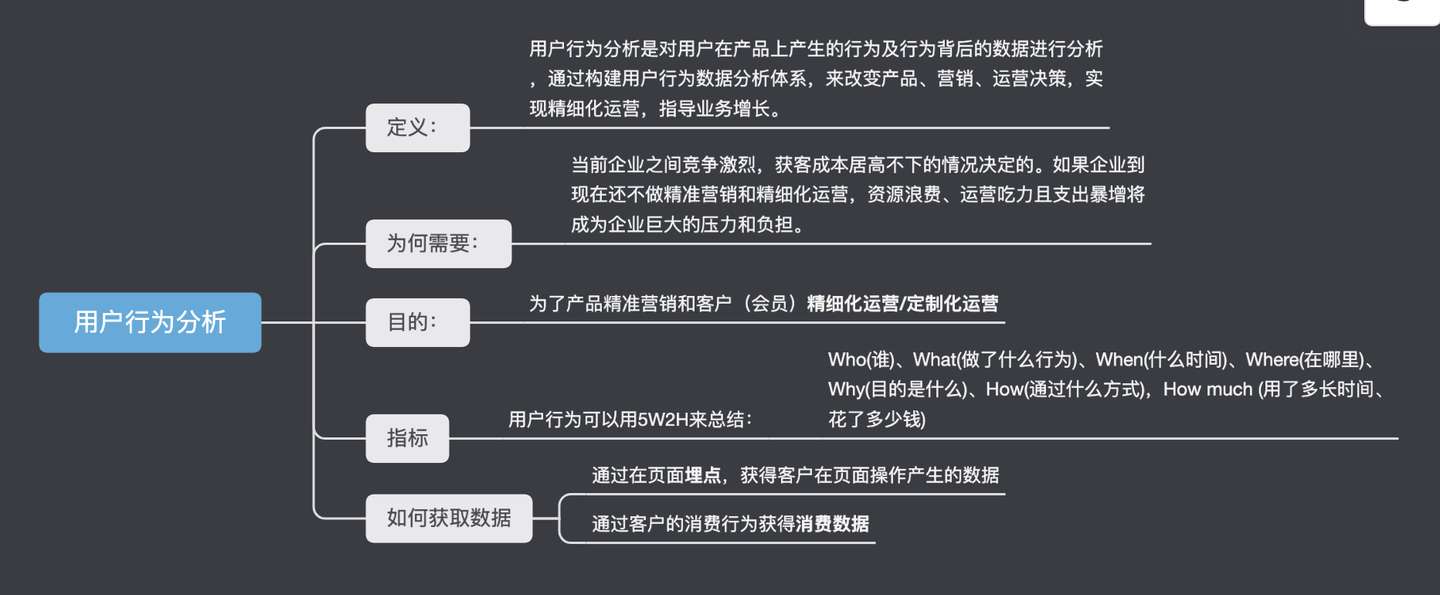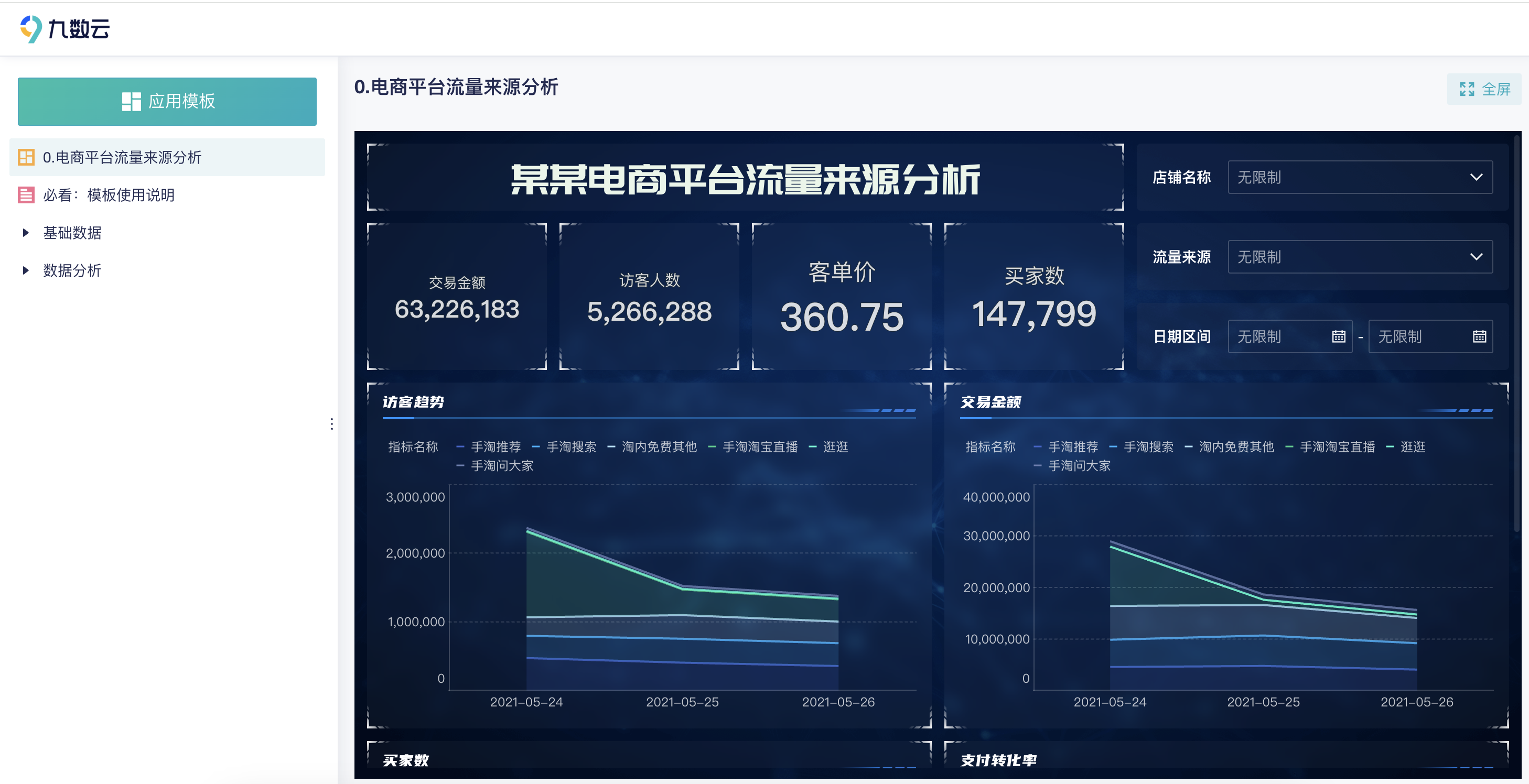Excel表格数据分析表怎么做?快速上手指南 | 帆软九数云
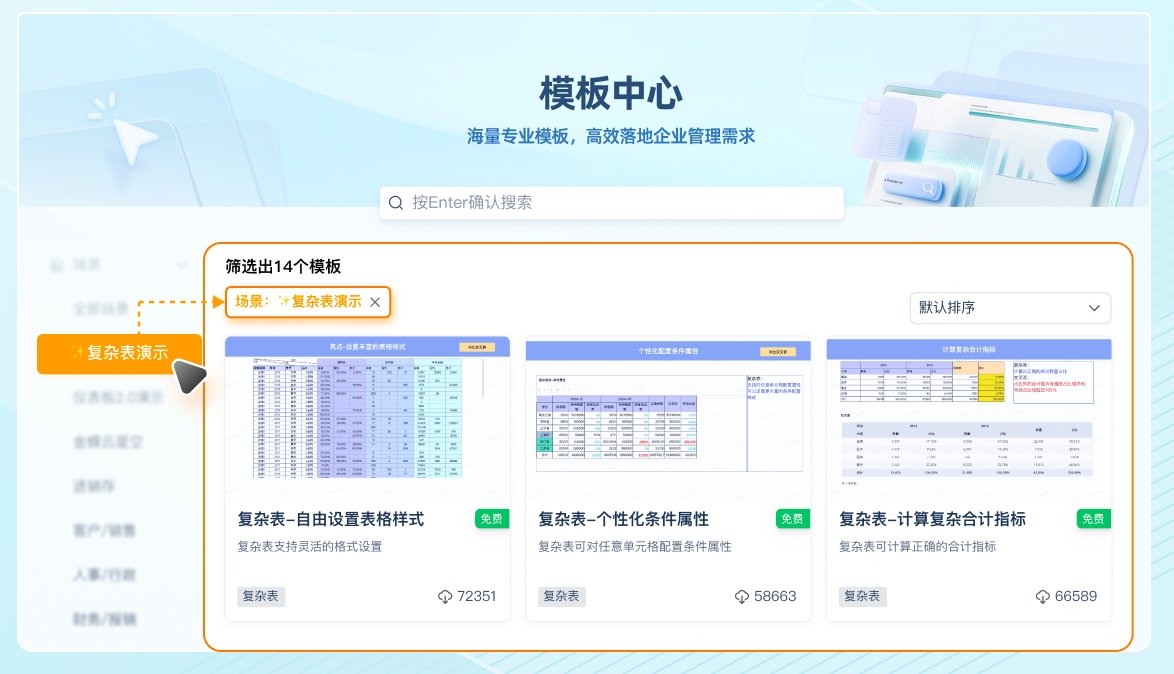
在当今数据驱动的时代,表格数据分析表怎么做已经成为各行各业人士必备的技能。无论是进行销售数据分析、市场趋势预测,还是进行财务报表分析,一个清晰、高效的数据分析表都能帮助我们更好地理解数据、发现规律,并做出明智的决策。本文将为大家提供一份快速上手指南,即使是Excel新手也能轻松掌握表格数据分析表怎么做的关键步骤。
一、数据准备与清洗
制作表格数据分析表怎么做的第一步,也是至关重要的一步,就是数据的准备与清洗。只有确保数据的准确性和完整性,才能保证后续分析结果的可靠性。数据准备主要包括以下几个方面:
- 保证数据准确性: 仔细检查数据,修正录入错误、拼写错误等。
- 保证数据完整性: 检查是否存在缺失值,根据实际情况进行填充(如用平均值、中位数等)。
- 删除重复项: 避免重复数据对分析结果产生干扰。
- 统一数据格式: 确保同一列的数据格式一致,例如日期格式、数值格式等。
另外,为了更好地使用Excel的分析功能,建议各列设置唯一且非空的标题,并避免合并单元格。这些看似简单的步骤,实际上能大大提高数据分析的效率和准确性。
二、创建数据透视表
Excel的数据透视表是进行数据汇总和分析的强大工具。利用数据透视表,我们可以快速地对大量数据进行分组、汇总、计算,并从中发现有价值的信息。创建数据透视表的步骤如下:
- 选中需要分析的数据区域。
- 点击Excel菜单栏的“插入”→“数据透视表”或“推荐的数据透视表”。Excel会自动分析数据,推荐合适的透视表布局。
- 在弹出的“创建数据透视表”对话框中,选择数据透视表的位置(例如新建工作表或现有工作表)。
- 点击“确定”,即可创建一个新的数据透视表。
数据透视表创建完成后,就可以开始进行字段设置和数据汇总了。
三、字段设置与数据汇总
在数据透视表中,我们可以通过拖动字段来调整数据分析的维度和指标。例如,可以将产品类别拖动到行区域,将销售额拖动到数值区域,就可以快速地计算出每个产品类别的销售总额。常用的字段设置包括:
- 行标签: 用于设置数据透视表的行维度,例如产品名称、地区等。
- 列标签: 用于设置数据透视表的列维度,例如年份、月份等。
- 数值: 用于设置数据透视表的汇总指标,例如销售额、利润等。
- 筛选器: 用于对数据进行筛选,例如只显示特定地区或特定时间段的数据。
此外,我们还可以添加计算字段,实现如平均值、占比等更复杂的分析。通过灵活地设置字段,可以从不同的角度分析数据,发现隐藏在数据背后的信息。
四、数据可视化与进一步分析
仅仅依靠表格数据进行分析往往不够直观,数据可视化可以将数据以图表的形式展现出来,帮助我们更好地理解数据、发现趋势和异常。Excel提供了多种图表类型,例如柱状图、折线图、饼图等。我们可以根据数据的特点和分析的目的选择合适的图表类型。利用透视表可以快速生成柱状图、折线图等可视化图表,直观展现趋势和对比。
针对更多样复杂的数据,可以使用Excel的高级“分析数据”功能,自动识别趋势、模式和异常点,并生成洞察摘要。常用的Excel分析函数还包括SUMIF、VLOOKUP函数,可按条件汇总和查找数据。
五、九数云BI:更强大的数据分析选择
虽然Excel在表格数据分析表怎么做方面功能强大,但面对海量数据和复杂分析需求时,可能会显得力不从心。九数云BI作为一款零代码的在线数据分析工具,可以帮助用户更高效地完成数据分析任务。与Excel相比,九数云BI具有以下优势:
- 海量数据处理: 九数云BI支持百万级别以上的数据分析,轻松应对大数据挑战。
- 强大的数据整合能力: 九数云BI可以连接多种数据源,包括Excel、数据库、云平台等,实现数据整合分析。
- 丰富的数据可视化: 九数云BI提供多种图表类型,并支持自定义图表样式,帮助用户创建更具吸引力的数据报告。
- 便捷的协作共享: 九数云BI支持多人在线协作,方便团队成员共同分析数据、分享分析结果。
九数云BI的功能与优势:
- 零代码操作: 无需编写代码,通过拖拽式操作即可完成数据分析。
- 自动化报表: 定时自动更新报表,节省人工操作时间。
- 多维度分析: 支持钻取、切片、旋转等多种分析方式,深入挖掘数据价值。
- 移动端支持: 随时随地查看数据报告,掌握业务动态。
如果Excel满足不了你的数据分析需求,不妨试试九数云BI,体验更高效、更智能的数据分析方式。
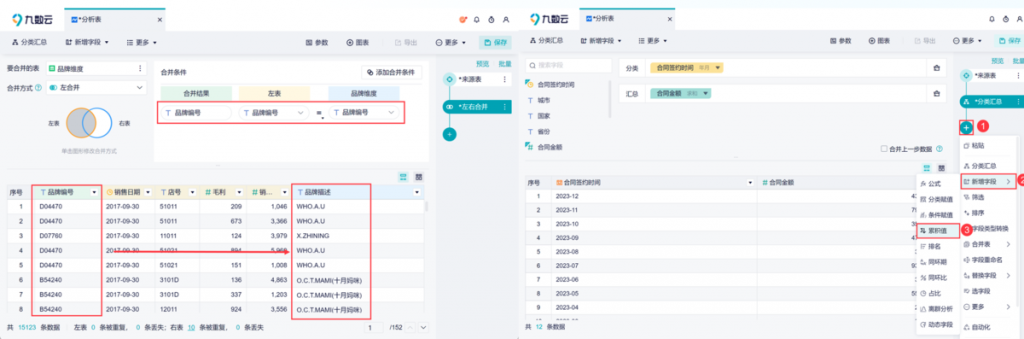
总结
掌握表格数据分析表怎么做是提升工作效率和决策水平的关键。通过本文的介绍,相信大家已经了解了制作Excel数据分析表的基本步骤和技巧。当然,除了Excel之外,还有许多其他的数据分析工具可供选择。九数云BI作为一款强大的在线数据分析工具,可以帮助用户更高效地完成数据分析任务。如果您想了解更多关于九数云BI的信息,可以访问九数云官网,免费试用体验。

热门产品推荐